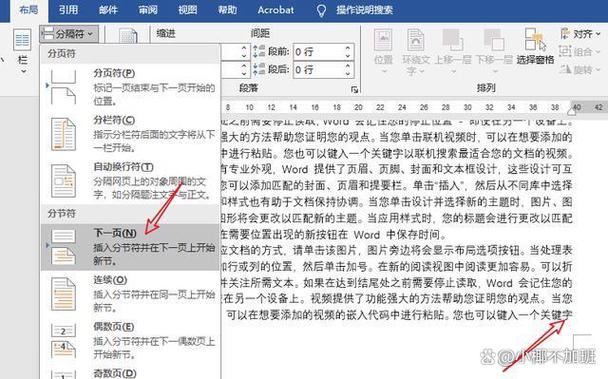在撰写长篇文章、报告或论文时,我们通常希望首页不显示页码,以保持页面的专业和整洁,以下是如何在Word文档中设置首页不显示页码的详细步骤:
插入分节符
1、打开Word文档:打开需要编辑的Word文档。
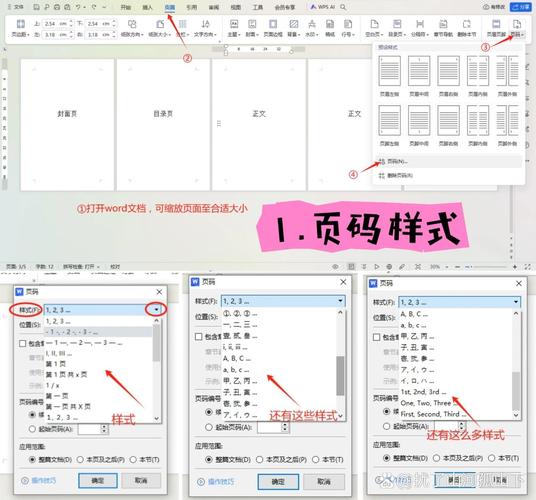
2、定位光标:将光标放置在首页末尾,即你希望开始显示页码的位置之前。
3、插入分节符:点击“布局”选项卡(或“页面布局”,具体取决于你的Word版本),然后选择“分隔符” > “下一页”,这将在首页和第二页之间插入一个分节符,使得后续的格式设置可以独立于首页进行。
4、确认分节符:你会看到一个新的空白页被插入,这是为了放置页码而预留的空间,如果不需要这个空白页,可以将光标放在新页上,然后按“Delete”键删除它。
设置页码格式
1、插入页码:双击页脚区域(页面底部),进入页眉和页脚编辑模式,在弹出的设计工具中,点击“页码”按钮,并选择你喜欢的页码样式插入。
2、断开与前一节的链接:如果你的文档有多个部分,并且你想让每个部分的页码独立编号,确保在设计工具中取消选中“链接到前一节”(这通常是一个带有链环图标的按钮)。
3、设置起始页码:在新节的起始处(即第二页),双击页脚区域,再次进入编辑模式,在设计工具中找到“格式化页码”或“起始页码”选项(具体名称可能因Word版本而异),并将其设置为“1”,这样第二节的页码将从1开始计数。
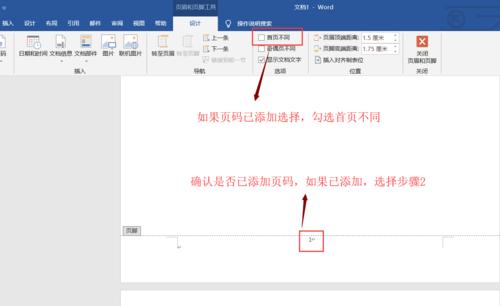
调整首页显示设置
1、隐藏首页页码:回到首页,双击页脚区域查看是否误插入了页码,如果有,直接删除即可,由于我们在第一节设置了不显示页码,所以首页不会显示页码。
2、检查整体布局:浏览整个文档,确保所有设置都符合预期,特别是首页和第二节之间的分节符是否正确无误。
通过以上步骤,你可以成功地在Word文档中设置首页不显示页码,同时保持其他页面的页码正常显示,这种方法适用于大多数版本的Word,包括Word 2010、Word 2013、Word 2016以及Office 365等,如果你使用的是不同版本的Word,操作步骤可能会略有不同,但基本原理是相同的。
各位小伙伴们,我刚刚为大家分享了有关word文档首页不要页码怎么设置的知识,希望对你们有所帮助。如果您还有其他相关问题需要解决,欢迎随时提出哦!